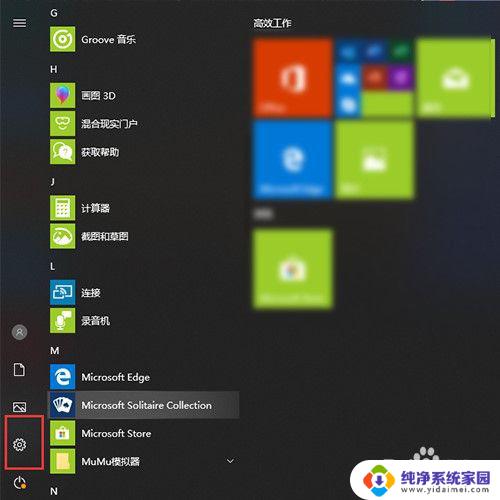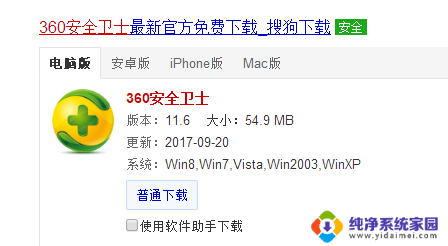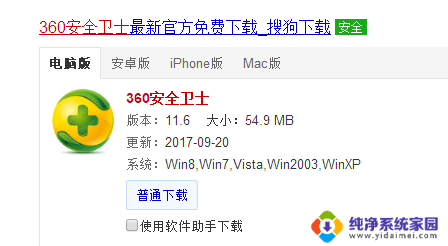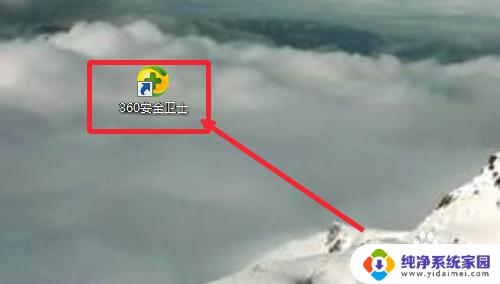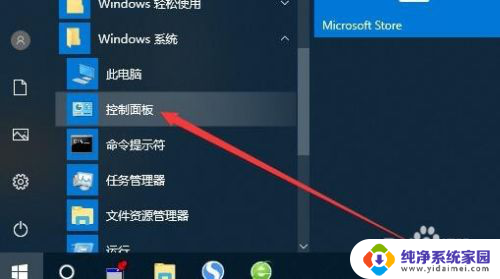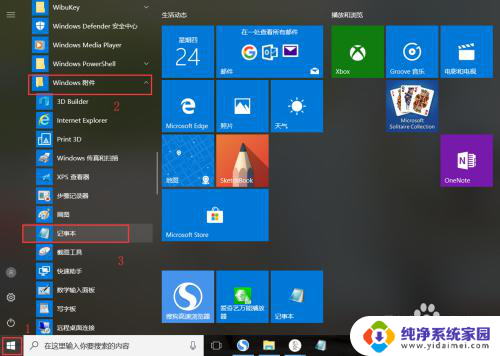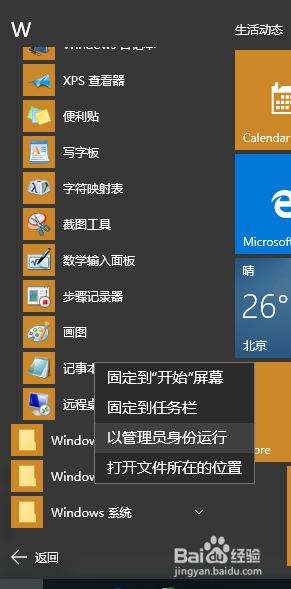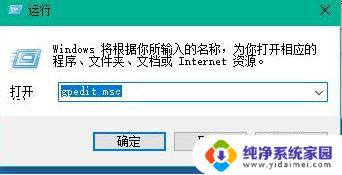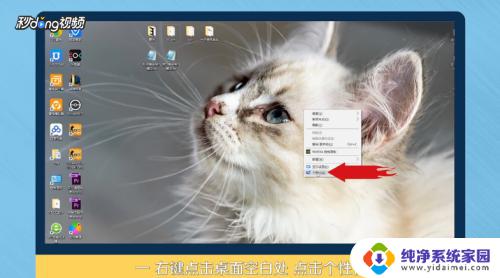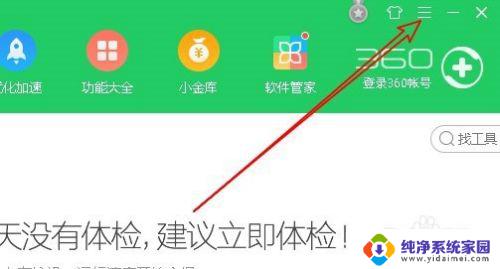windows10的加速球在哪 360安全卫士电脑桌面加速球设置方法
更新时间:2024-04-27 15:35:36作者:jiang
在使用Windows10系统时,许多用户都希望能够通过一些方法来加快电脑的运行速度,而360安全卫士的电脑桌面加速球就是一个非常实用的工具。通过设置加速球,用户可以快速清理系统垃圾、优化系统性能,从而提升电脑的运行速度。究竟如何在Windows10系统中找到360安全卫士的加速球,并进行设置呢?接下来我们将详细介绍一下相关的操作方法。
步骤如下:
1.点击设置
在任务栏用鼠标右击图标,弹出下拉菜单后,点击【设置】,如图所示。
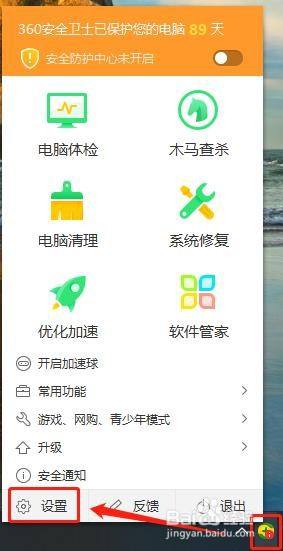
2.点击功能定制
电脑桌面弹出窗口后,点击【功能定制】,如图所示。
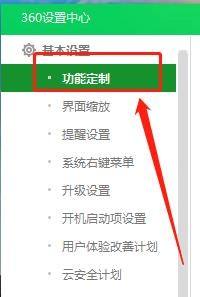
3.设置显示加速球
在右侧页面中,找到【显示加速球(重启系统生效)】选项。用鼠标在对应的正方形内打【√】,再点击【确定】,重启电脑后,电脑桌面就会显示加速球,如图所示。
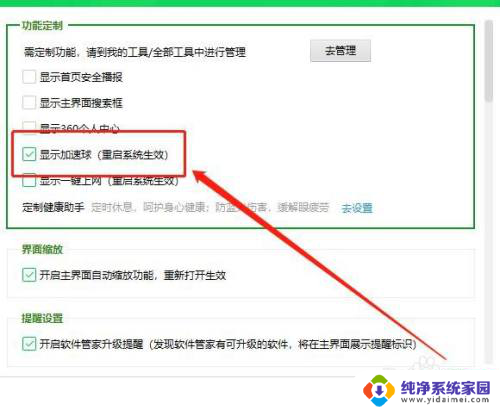
以上就是Windows 10加速球的位置的全部内容,如果您遇到相同的问题,可以参考本文中介绍的步骤进行修复,希望这些信息能对您有所帮助。